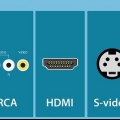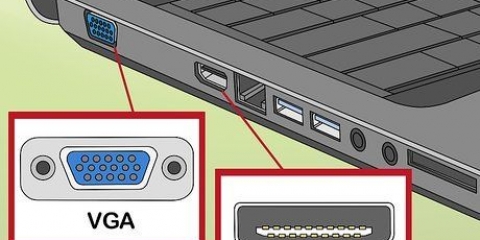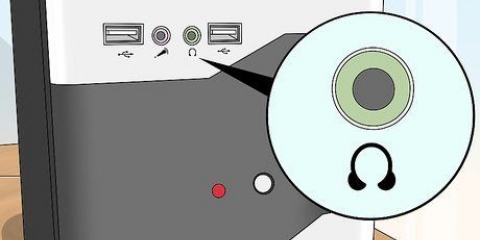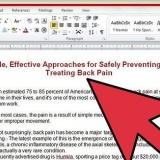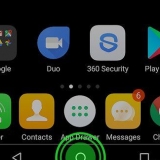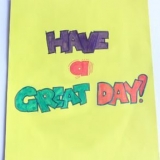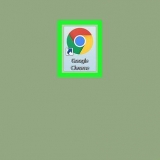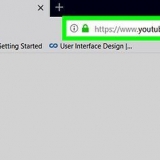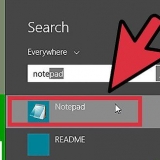HDMI: Denne type forbindelse er den mest moderne og ligner et USB-stik, men længere og tyndere. En forbindelse via HDMI giver den bedste kvalitet, derudover behøver du kun et kabel til både billede og lyd. A/V-kabel (tre stik): A/V står for Audio-Visual, kablerne indeholder tre stik i begge ender - rød, gul og hvid. Farverne svarer til farverne på indgangene og udgangene på DVD-afspiller og TV. Komponentkabler: Komponentkabler indeholder fem farvede stik i begge ender. Også her svarer farverne på stikkene til farverne på ind- og udgangene på DVD-afspilleren og TV`et. Kvaliteten af en komponentkabelforbindelse er bedre end A/V, men dårligere end HDMI.










Udgangene er normalt ved siden af hinanden, i en gruppe på tre. Det kan være, at den røde og den hvide er adskilt fra den gule.



Hvis du ikke ser nogen video, skal du kontrollere, om de gule stik er korrekt tilsluttet til den gule indgang og udgang. Hvis du ikke hører nogen lyd, skal du kontrollere, at de hvide og røde stik er korrekt tilsluttet til de røde og hvide ind- og udgange på tv`et og dvd-afspilleren.
Man kan se, at et komponentkabel har to røde stik, og det kan være lidt forvirrende. For at finde ud af hvilken, skal du lægge kablet fladt, så alle stik er ved siden af hinanden. Rækkefølgen af farverne skal være som følger: grøn, blå, rød (video), hvid, rød (lyd). Nogle komponentkabler har kun de grønne, blå og røde videostik. Du skal så bruge et separat lydkabel med et rødt og hvidt RCA-stik for at kunne høre lyden af DVD`erne, som det kabel vi kender fra A/V-metoden ovenfor. 




Hvis du ikke har noget billede, skal du kontrollere, at de grønne, blå og røde stik er tilsluttet de rigtige ind- og udgange på tv`et og dvd-afspilleren. Hvis du ikke har nogen lyd, skal du kontrollere, at de røde og hvide kabler er tilsluttet de rigtige ind- og udgange på tv`et og dvd-afspilleren. Dobbelttjek, at de røde stik sidder i de rigtige ind- og udgange. Hvis de er tilsluttet forkert, afspilles både billede og lyd ikke korrekt.


Dvd-afspilleren kommer sandsynligvis med et hæfte med en forklaring om hurtig installation. Her finder du en kort forklaring på, hvordan du hurtigt kan komme i gang med at bruge DVD-afspilleren.
Tilslut en dvd-afspiller til dit tv
Indhold
I dag kan du købe dvd`er overalt, og prisen på en dvd-afspiller er ofte mindre end det beløb, du ville bruge på et middagsselskab. Parring af en dvd-afspiller med dit tv gør dig klar til en sjov aften med at se dine yndlingsserier, og de fleste nyere tv`er og dvd-afspillere gør det nemt.
Trin
Metode 1 af 5: Klargøring af din DVD-afspiller

1. Tilslut DVD-afspilleren, og sørg for, at DVD-afspilleren tænder. Før du tilslutter din DVD-afspiller til dit TV, skal du sørge for, at stikket er sat i, og at DVD-afspilleren tænder, når du trykker på tænd/sluk-knappen. Normalt tændes et lys, eller der vises en velkomstbesked på skærmen.

2. Bestem, hvilken slags forbindelse der kræves. Der er tre almindelige måder at tilslutte en dvd-afspiller til et tv, hver måde kræver en anden type kabel. De nødvendige kabler skal følge med DVD-afspilleren, men du bør også tjekke, hvilken tilslutning dit TV understøtter. Læs betjeningsvejledningen til tv`et eller se på tv`et og dvd-afspilleren for at finde ud af, hvilken type forbindelse der er til stede. Disse er de tre mest almindelige:

3. Find det passende kabel til din forbindelse. Hvis du ved, hvilken type forbindelse du skal bruge, skal du finde det passende kabel og kontrollere, at kablet og stik ikke er beskadiget. Hvis du har brug for et nyt kabel, skal du først tage et billede af den pågældende port og tage dette billede til en butik, der sælger kabler.
Hvis det er muligt, skal du bruge et HDMI-kabel. Denne type forbindelse er den nemmeste at installere og giver den bedste videokvalitet.

4. Placer DVD-afspilleren i nærheden af fjernsynet. Når du ved, hvilken type forbindelse du skal bruge, kan du placere dvd-afspilleren tæt på tv`et, så kablet er langt nok til at forbinde dvd-afspilleren til tv`et.
Placer ikke forskellige enheder oven på hinanden. Enhederne er så mindre i stand til at sprede deres varme, og det kan føre til skader.

5. Sluk DVD-afspilleren og TV`et, før du tilslutter. Dette forhindrer mulige elektriske stød og beskytter elektronikken.

6. Forstå, at det fungerer på samme måde med en beamer. De fleste projektorer bruger den samme type forbindelser, så det er ikke vanskeligere at tilslutte en projektor.
Nogle projektorer bruger en "DVi"-forbindelse i stedet for ovenstående forbindelser. I så fald kan du følge samme procedure som HDMI-metoden nedenfor, og erstatte HDMI-kablet med et DVi-kabel.
Metode 2 af 5: Tilslutning med et HDMI-kabel

1. Sæt den ene ende af kablet i HDMI-udgangen på DVD-afspilleren. Se efter udgangen, der siger "HDMI" eller "HDMI udgang" og sæt stikket godt i stikkontakten.
- Denne type forbindelse giver den bedste kvalitet og kan findes på de fleste nyere DVD-afspillere.

2. Sæt den anden ende af kablet i HDMI-indgangen på dit TV. Kun nyere tv har en HDMI-indgang. Der er sandsynligvis flere HDMI-indgange på dit TV. Ved hver indgang er der "HDMI" eller "HDMI ind" og et nummer.
Hvis den har et nummer som "HDMI 1", husk det nummer til senere. Du skal snart vælge denne indgang på dit TV for at kunne se dine film.

3. Sørg for, at begge stik sidder godt fast i input og output. Med HDMI skal du kun bruge ét kabel, og det er lige meget, hvilken ende der bruges hvor. Men hvis stikket ikke sidder ordentligt i input eller output, har du muligvis ikke et godt signal.
Der findes flere typer HDMI-kabler, men vær opmærksom på, at et billigt kabel fungerer lige så godt som et dyrt, selvom butikspersonalet vil have dig til at tro andet. Sørg for at købe den rigtige længde kabel.

4. Tænd for dvd-afspilleren og tv`et. Sæt en DVD i afspilleren, så du kan teste billede og lyd.

5. Indstil tv`et til den korrekte indgang ved at trykke på "kilde"-knappen på dit tv eller fjernbetjening. Med denne knap kan du skifte mellem de forskellige indgange på bagsiden af dit TV. Valget afhænger af det input, du har brugt.
Hvis du ikke ved, hvilken indgang du brugte, så lad DVD-afspilleren afspille, mens du ser de forskellige indgange én efter én.
Metode 3 af 5: Tilslutning med et A/V-kabel (tre stik)

1. Sæt stikkene fra den ene ende af kablet ind i udgangsstikkene på DVD-afspilleren. Udgangene og stik er markeret med farver, så du ved, hvad der hører til hvor. Rød og hvid er de to lydkanaler (stereo), og den gule er til billedet.
- Udgangene er normalt ved siden af hinanden, i en gruppe på tre.

2. Sæt den anden ende i de tre indgange på dit TV. Ligesom på DVD-afspilleren kan du se på farverne, hvilket stik der hører til hvor. A/V-indgange er normalt nummererede, så du ved, hvilken indgang du skal vælge på dit TV.

3. Sørg for, at stikkene er sat godt ind i ind- og udgangene, og at de korrekte farver er på det rigtige sted.
Det kan være, at den røde og den hvide er adskilt fra den gule.

4. Tænd for dvd-afspilleren og tv`et. Sæt en DVD i afspilleren, så du kan teste billede og lyd.

5. Indstil tv`et til den korrekte indgang ved at trykke på "kilde"-knappen på dit tv eller fjernbetjening. Med denne knap kan du skifte mellem de forskellige indgange på bagsiden af dit TV. Valget afhænger af det input, du har brugt.
Hvis du ikke ved, hvilken indgang du brugte, så lad DVD-afspilleren afspille, mens du ser de forskellige indgange én efter én.

6. Kontroller, at alle stik sidder det rigtige sted. Hvis du kun har lyd eller kun billede, eller slet ingenting, er et eller flere stik ikke tilsluttet korrekt. Dobbelttjek om alle farver matcher.
Metode 4 af 5: Komponentkabler (fem stik)

1. Sæt alle stik i den ene ende af kablet i de tilsvarende stik på DVD-afspilleren. Udgangene er farvede, disse farver svarer til farverne på stikkene (grøn, blå, rød, hvid, rød), og de er normalt grupperet og mærket. Søg efter den gruppe, der siger "produktion" eller "Ud". De grønne, blå og røde (video) udgange kan være adskilt fra de røde og hvide lydudgange, så sørg for, at alle kabler er tilsluttet de tilsvarende udgange.

2. Sæt de andre ender af kablerne i tv`ets indgange. Ligesom på DVD-afspilleren er indgangene farvede, så du nemt kan se, hvilke stik der hører til hvor. De er sandsynligvis også grupperet i inputgrupper. Søg efter gruppen med "Input" eller "I". Normalt er de forskellige grupper nummereret for at angive, hvilken indgang du skal vælge på dit TV.

3. Sørg for, at propperne er tætte, og at den rigtige farve er på det rigtige sted. På både tv`et og dvd-afspilleren skal farverne på stikkene matche ind- og udgangene.

4. Tænd for dvd-afspilleren og tv`et. Sæt en DVD i afspilleren, så du kan teste billede og lyd.

5. Indstil tv`et til den korrekte indgang ved at trykke på "kilde"-knappen på dit tv eller fjernbetjening. Med denne knap kan du skifte mellem de forskellige indgange på bagsiden af dit TV. Valget afhænger af det input, du har brugt.
Hvis du ikke ved, hvilken indgang du brugte, så lad DVD-afspilleren afspille, mens du ser de forskellige indgange én efter én.

6. Kontroller, at alle stik sidder det rigtige sted. Hvis du kun har lyd eller kun billede, eller slet ingenting, er et eller flere stik ikke tilsluttet korrekt.
Metode 5 af 5: Fejlfinding

1. Sørg for, at DVD-afspilleren er tilsluttet en stikkontakt. Uden strøm fungerer DVD-afspilleren ikke, så sørg for, at DVD-afspilleren er korrekt tilsluttet lysnettet.

2. Tjek alle "Input"- eller "hjælpemiddel"-kanaler. DVD-afspilleren viser billedet på en anden indgangskanal end de normale tv-kanaler.
På nogle tv`er svarer indgangskanalnavnene til forbindelsestypen, for eksempel: "HDMI", "AV" eller "KOMPONENT". Se den første metode for at få flere oplysninger om, hvilken type forbindelse du bruger.

3. Prøv et andet kabel. Nogle gamle kabler har et knækket kabel eller et knækket stik/stik. Det kan sikre, at der ikke er noget billede og/eller lyd. Prøv et nyt kabel for at se, om det løser problemet.
Bemærk venligst: I mange butikker er priserne på kabler og andet tilbehør ekstremt høje. Denne høje pris betyder ikke bedre billedkvalitet. Så bliv ved med at lede efter et billigere alternativ.
Tips
Artikler om emnet "Tilslut en dvd-afspiller til dit tv"
Оцените, пожалуйста статью
Populær